WLAN-Passwörter in Windows 11 anzeigen: Eine umfassende Anleitung
In der Vergangenheit gab es Meldungen über Probleme mit der WLAN-Anzeige unter Windows 11. Einige Nutzer berichteten von wiederholten Verbindungsabbrüchen, selbst nach der Durchführung von Fehlerbehebungsmaßnahmen. Sollten Sie weiterhin Konnektivitätsprobleme auf Ihrem Windows 11-Rechner erleben, kann es hilfreich sein, das WLAN-Netzwerk zu „vergessen“ und sich anschließend erneut zu verbinden. Beachten Sie jedoch, dass Sie das WLAN-Passwort benötigen, um sich wieder anzumelden. Wenn Ihnen das Passwort nicht mehr präsent ist, führen wir Sie gerne durch die verschiedenen Methoden, mit denen Sie Ihre gespeicherten WLAN-Passwörter in Windows 11 ermitteln können. Wir stellen Ihnen fünf unterschiedliche Ansätze vor.
WLAN-Passwörter in Windows 11 finden (Aktualisiert für 2022)
Dieser Leitfaden zeigt Ihnen fünf verschiedene Methoden, um Ihre WLAN-Passwörter unter Windows 11 zu finden. Dazu gehören die Nutzung der „Einstellungen“-App, der Eingabeaufforderung, der Systemsteuerung, PowerShell und einer Drittanbieter-Anwendung. Lassen Sie uns nun tiefer in diese Möglichkeiten eintauchen. Sie können direkt zum gewünschten Abschnitt springen, indem Sie die Tabelle unten erweitern.
WLAN-Passwort über die Systemsteuerung in Windows 11 anzeigen
Das Netzwerk- und Freigabecenter der Systemsteuerung bietet Ihnen eine Möglichkeit, WLAN-Passwörter in Windows 11 zu finden. Folgen Sie den nachstehenden Schritten, um die Passwörter aller auf Ihrem Rechner gespeicherten WLAN-Netzwerke anzuzeigen:
1. Starten Sie die „Ausführen“-Eingabeaufforderung, indem Sie die Tastenkombination „Windows + R“ drücken. Geben Sie hier „ncpa.cpl“ ein und bestätigen Sie mit der Eingabetaste. Das Netzwerk- und Freigabecenter wird nun in der Systemsteuerung von Windows 11 geöffnet.
2. Klicken Sie mit der rechten Maustaste auf das WLAN-Netzwerk, mit dem Sie aktuell verbunden sind, und wählen Sie im Kontextmenü die Option „Status“.
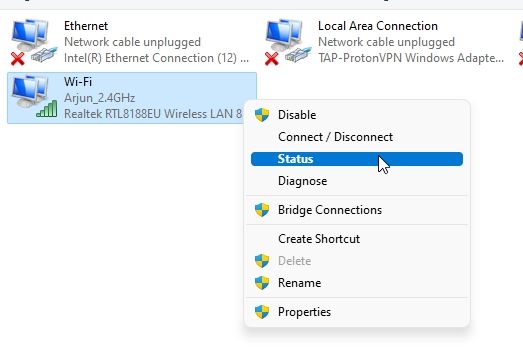
3. Im sich öffnenden Popup-Fenster „WLAN-Status“ klicken Sie auf „Drahtloseigenschaften“.
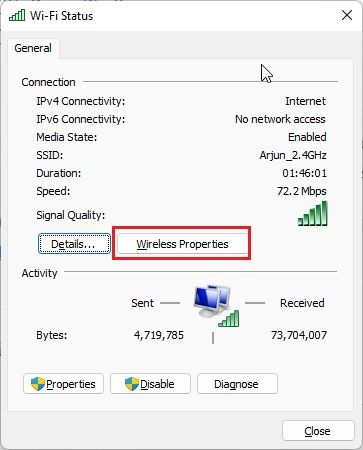
4. Es öffnet sich ein weiteres Fenster. Wechseln Sie hier zum Reiter „Sicherheit“ und aktivieren Sie das Kontrollkästchen „Zeichen anzeigen“. Dadurch wird das Passwort Ihres aktuellen WLAN-Netzwerks sichtbar. Dies ist eine der unkompliziertesten Methoden, um ein WLAN-Passwort in Windows 11 einzusehen.
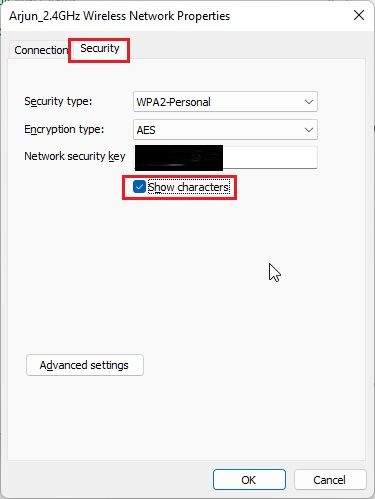
WLAN-Passwort über die „Einstellungen“-App in Windows 11 finden
1. Sie können Ihr WLAN-Passwort auch über die „Einstellungen“-App in Windows 11 ermitteln. Drücken Sie „Windows + I“, um die „Einstellungen“-App zu öffnen und navigieren Sie in der linken Seitenleiste zum Bereich „Netzwerk & Internet“.
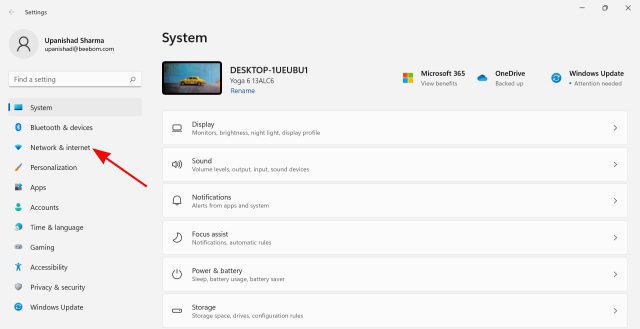
2. Klicken Sie nun im rechten Bereich auf „Erweiterte Netzwerkeinstellungen“.
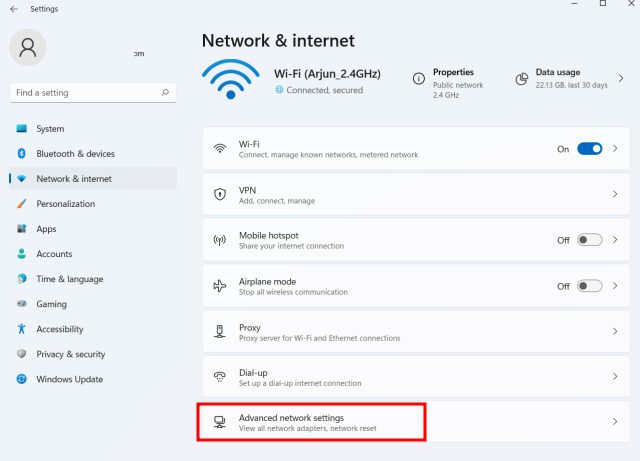
3. Scrollen Sie nach unten und klicken Sie auf „Weitere Netzwerkadapteroptionen“. Dadurch wird das Netzwerk- und Freigabecenter in der Systemsteuerung geöffnet.
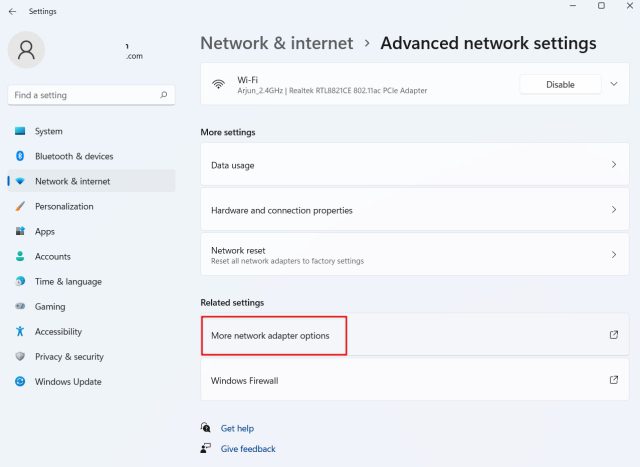
4. Klicken Sie mit der rechten Maustaste auf Ihren WLAN-Adapter und wählen Sie im Kontextmenü „Status“.
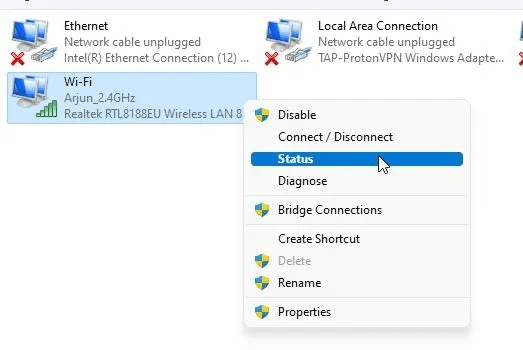
5. Wählen Sie im sich öffnenden Fenster „Drahtloseigenschaften“.
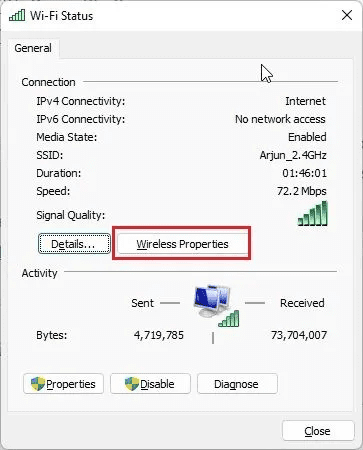
6. Wechseln Sie zum Reiter „Sicherheit“ und aktivieren Sie das Kontrollkästchen „Zeichen anzeigen“, um das WLAN-Passwort Ihres aktuellen Netzwerks zu sehen. Auf diese Weise können Sie das WLAN-Passwort über die Windows 11 „Einstellungen“-App anzeigen.
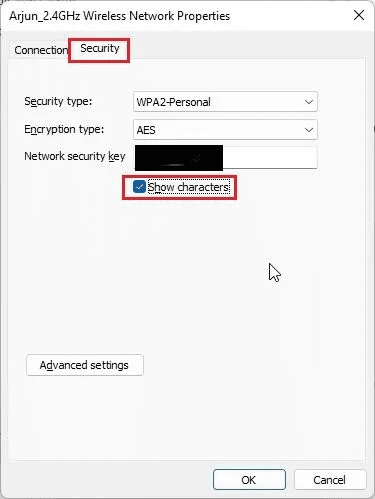
WLAN-Passwort in Windows 11 mit CMD oder PowerShell finden
Wenn Sie Ihr WLAN-Passwort in Windows 11 über die Eingabeaufforderung oder PowerShell ermitteln möchten, können Sie dies mit den folgenden Anweisungen tun. Die nachfolgenden Schritte beziehen sich auf die Eingabeaufforderung, jedoch funktionieren die gleichen Befehle auch in PowerShell.
1. Drücken Sie die Windows-Taste und geben Sie „cmd“ in die Suchleiste des Startmenüs ein. Klicken Sie dann auf „Als Administrator ausführen“ auf der rechten Seite. Wenn Sie Apps unter Windows 11 immer als Administrator öffnen möchten, beachten Sie bitte unsere verlinkte Anleitung.
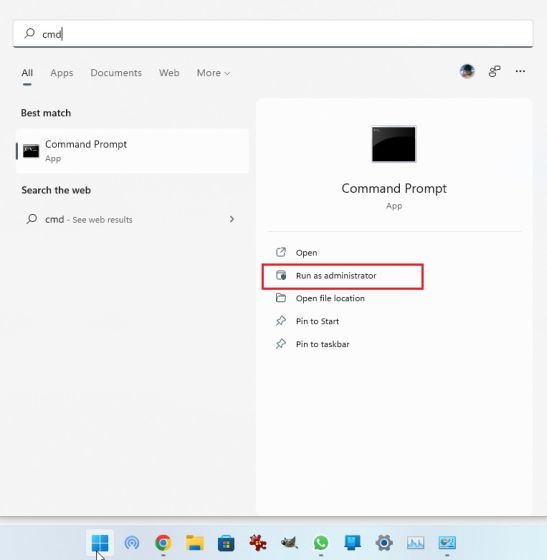
2. Führen Sie im CMD-Fenster den folgenden Befehl aus, um eine Liste aller gespeicherten WLAN-Netzwerke auf Ihrem Windows 11-PC anzuzeigen. Notieren Sie sich den Profilnamen (Beachtung der Groß- und Kleinschreibung) für das Passwort, das Sie herausfinden möchten.
netsh wlan show profiles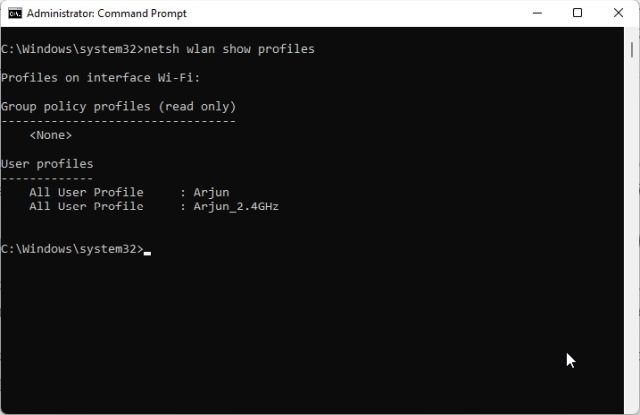
3. Führen Sie als Nächstes den folgenden Befehl mit der angegebenen Syntax aus. Ersetzen Sie „WLAN-Profilname“ mit dem Profilnamen, den Sie im vorherigen Schritt notiert haben.
netsh wlan show profile name="WLAN-Profilname" key=clear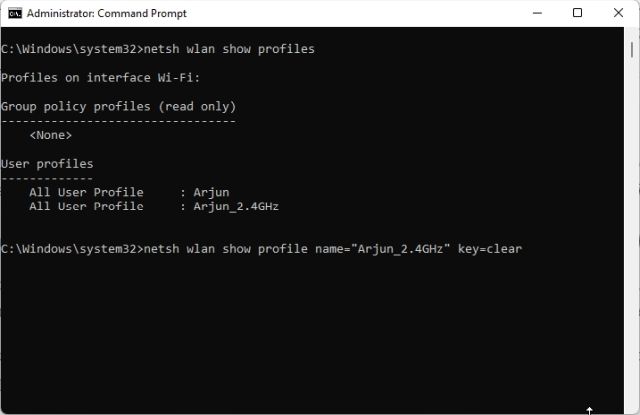
4. Nach der Ausführung des Befehls zeigt die Eingabeaufforderung alle Details für das spezifische WLAN-Netzwerk an. Suchen Sie im Abschnitt „Sicherheitseinstellungen“ nach „Schlüsselinhalt“. Das ist Ihr WLAN-Passwort.
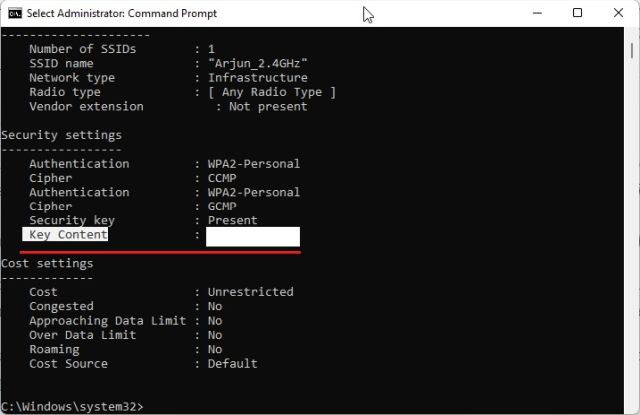
Alle WLAN-Passwörter mit einem PowerShell-Skript anzeigen
Wenn Sie alle gespeicherten WLAN-Passwörter auf Ihrem Windows 11-PC auf einmal einsehen möchten, können Sie ein PowerShell-Skript verwenden. Ein GitHub-Nutzer hat ein praktisches Skript erstellt, das alle WLAN-Namen mit den dazugehörigen Passwörtern übersichtlich in einer Tabelle anzeigt. So können Sie es verwenden:
1. Öffnen Sie zunächst Notepad auf Ihrem Rechner und kopieren Sie folgenden Code hinein:
$listProfiles = netsh wlan show profiles | Select-String -Pattern "All User Profile" | %{ ($_ -split ":")[-1].Trim() };
$listProfiles | foreach {
$profileInfo = netsh wlan show profiles name=$_ key="clear";
$SSID = $profileInfo | Select-String -Pattern "SSID Name" | %{ ($_ -split ":")[-1].Trim() };
$Key = $profileInfo | Select-String -Pattern "Key Content" | %{ ($_ -split ":")[-1].Trim() };
[PSCustomObject]@{
WifiProfileName = $SSID;
Password = $Key
}
}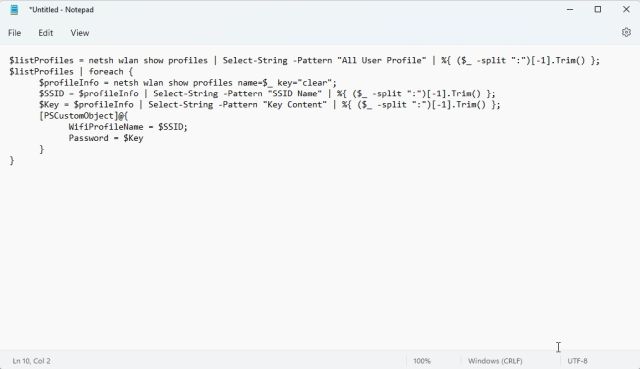
2. Klicken Sie im oberen Menü auf „Datei“ und wählen Sie „Speichern unter“.
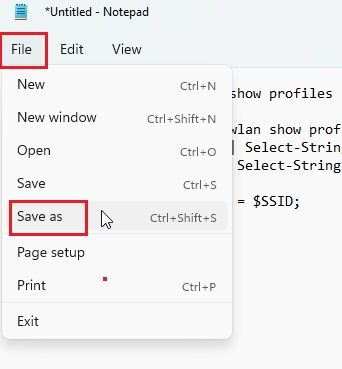
3. Klicken Sie im Dropdown-Menü neben „Dateityp“ auf „Alle Dateien“. Geben Sie nun Ihrer Skriptdatei einen Namen. Achten Sie jedoch darauf, dass Sie am Ende „.ps1“ (die Dateiendung) hinzufügen. Speichern Sie die PS1-Datei ab. Speichern Sie die Datei am besten auf Ihrem Desktop, um die Ausführung des Skripts zu erleichtern.
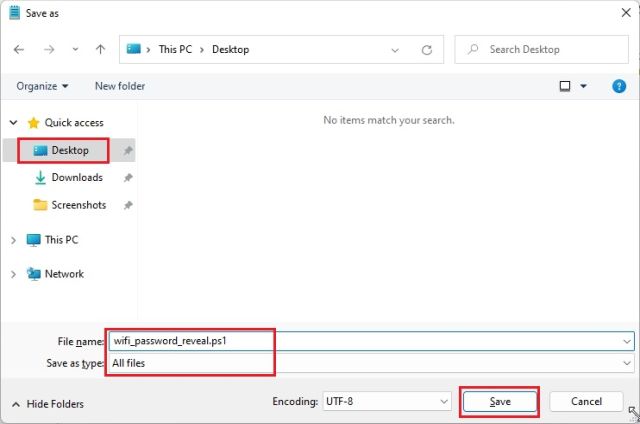
4. Drücken Sie die Windows-Taste und geben Sie „powershell“ ein. Klicken Sie auf „Als Administrator ausführen“ auf der rechten Seite.
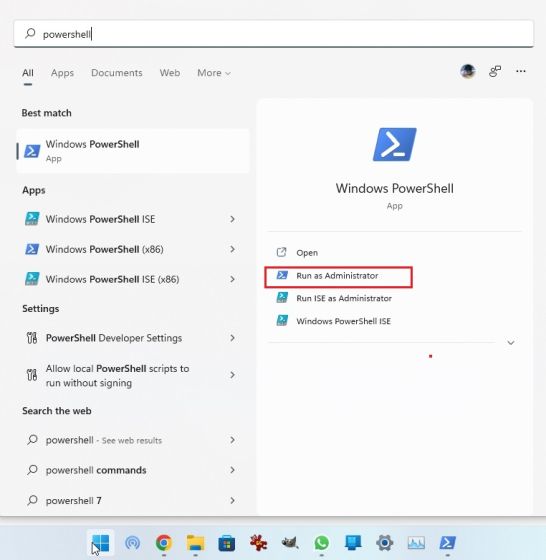
5. Im PowerShell-Fenster führen Sie den folgenden Befehl aus, um zum Desktop zu navigieren:
cd ~/Desktop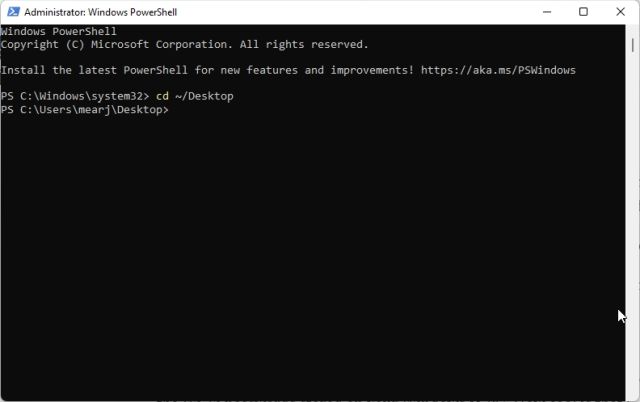
6. Führen Sie den folgenden Befehl aus. Ersetzen Sie „Dateiname“ durch den Namen Ihrer Skriptdatei. Und das war’s! PowerShell wird Ihnen nun alle auf Ihrem Windows 11-PC gespeicherten WLAN-Passwörter anzeigen. Praktisch, nicht wahr?
powershell -ExecutionPolicy ByPass -File Dateiname.ps1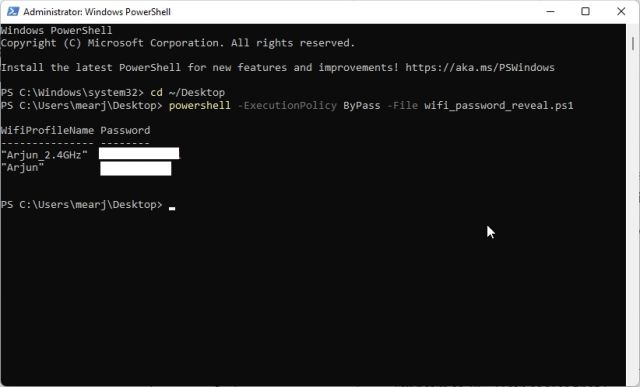
WLAN-Passwörter aller Netzwerke mit einem Drittanbieter-Tool anzeigen
Sollten Sie nach einer Möglichkeit suchen, um alle gespeicherten WLAN-Passwörter auf Ihrem Windows 11-Rechner auf einmal mit einem Klick anzuzeigen, können Sie ein Drittanbieter-Tool namens WirelessKeyView verwenden, entwickelt von NirSoft. Es ist ein kostenloses Tool, das WLAN-Passwörter in Windows 11 auf Knopfdruck anzeigt. So funktioniert es:
1. Laden Sie WirelessKeyView über diesen Link herunter. Scrollen Sie auf der Seite nach unten und klicken Sie auf den 64-Bit-Link, um die Datei herunterzuladen. Notieren Sie sich das Passwort für die ZIP-Datei, Sie werden es zum Starten des Programms benötigen.
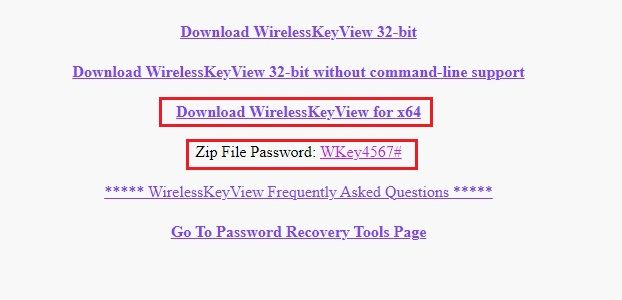
2. Nach dem Download klicken Sie mit der rechten Maustaste auf die Datei und extrahieren den Ordner.
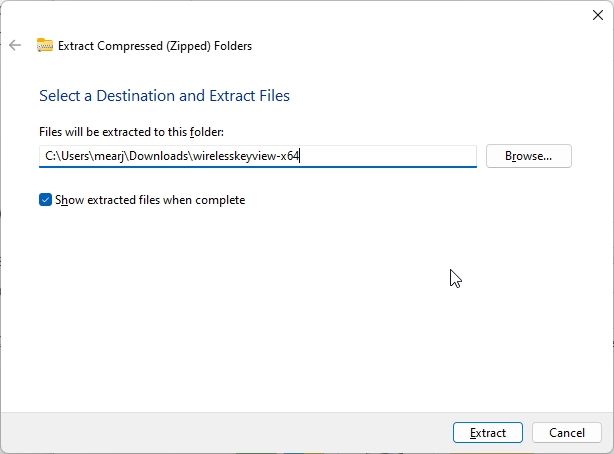
3. Öffnen Sie den extrahierten Ordner und starten Sie „WirelessKeyView“. Sie werden nach einem Passwort gefragt, geben Sie das zuvor notierte Passwort ein.
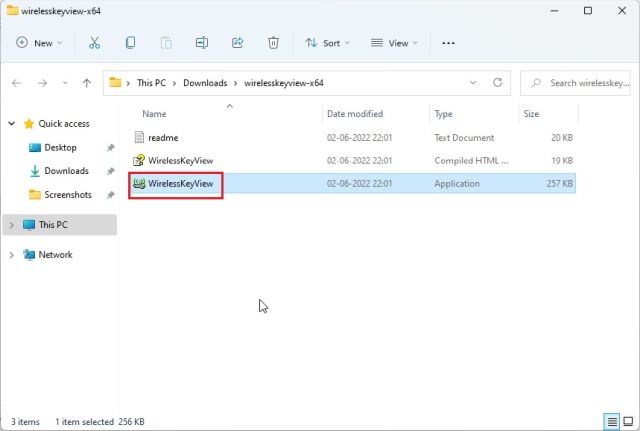
4. WirelessKeyView listet anschließend alle gespeicherten WLAN-Netzwerke mit ihren Passwörtern in der Spalte „Schlüssel (ASCII)“ auf. Ganz einfach, oder?
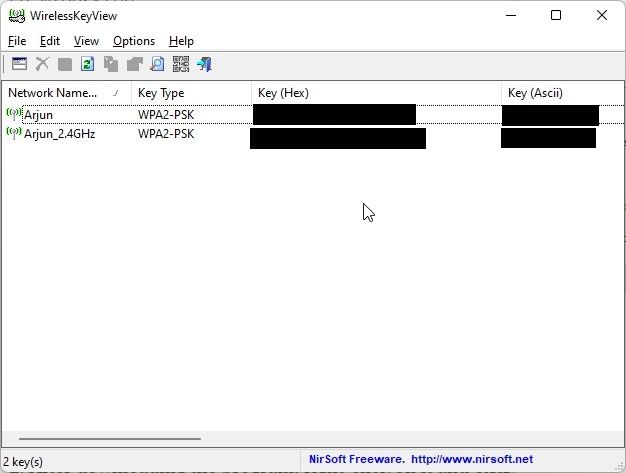
Gespeicherte WLAN-Passwörter in Windows 11 schnell anzeigen
Dies sind also die fünf Methoden, um Ihre WLAN-Passwörter unter Windows 11 zu ermitteln. Von einzelnen WLAN-Netzwerken bis hin zu allen gespeicherten Netzwerken haben wir die effektivsten Methoden zusammengestellt, um die Passwörter auf Ihrem Rechner anzuzeigen. Wenn Sie nun die IP-Adresse Ihres Windows 11-PCs herausfinden möchten, können Sie dies mit unserer verlinkten Anleitung tun. Und um den Windows 11 Autostart-Ordner zu finden, folgen Sie unserem kurzen Tutorial. Wenn Sie weitere Fragen haben, können Sie diese gerne im Kommentarbereich stellen.